Помещение в программу InDesign файла программы Illustrator, использующего управление цветом
Убедитесь, что флажок Transparent Background (Прозрачный фон) установлен, чтобы можно было видеть любой текст и изображения, расположенные под ограничивающим прямоугольником, а затем щелкните на кнопке ОК.
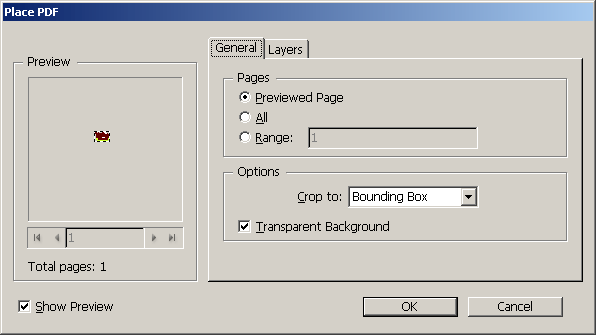
Логотип появится в выделенном фрейме. Программа InDesign будет управлять цветом в PDF-файле, используя встроенный профиль.
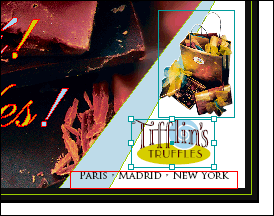
Сохраните файл.
В этом уроке вы рассмотрели порядок настройки системы управления цветом в трех приложениях компании Adobe, что является большим достижением. Также рассмотрели несколько способов внедрения изображений, управление цветом которых можно настраивать при их помещении в документы программы InDesign. Поскольку вы описали свою цветовую среду в других приложениях компании Adobe, чьи изображения импортируются, можно ожидать, что цвета в данных изображениях будут отличаться предсказуемостью и согласованностью.
Теперь можно либо передать файл программы InDesign со всеми связанными файлами, либо экспортировать файл программы InDesign в формат PDF, встроив назначенные ICC-профили. Если вы создадите PDF-версию документа, цвета рекламы будут выглядеть одинаково во всех публикациях, использующих эту рекламу, независимо от настроек управления цветом в приложении, в котором создается макет публикации. Другие пользователи могут более тщательно просматривать и проверять файлы, использующие управление цветом, и изменять их настройки для различных условий печати, когда это полезно или когда это является требованием проекта.
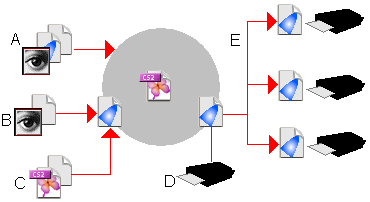
- А. Изображение с встроенным CMYK-профилем.
- В. Изображением с CMYK-профилем, назначенным в программе InDesign.
- С. Документ программы InDesign, использующий CMYK-профиль, основанный на профиле цветоделения.
- D. Профиль цветоделения.
- Е. Разные профили цветоделения для разных печатных машин.
